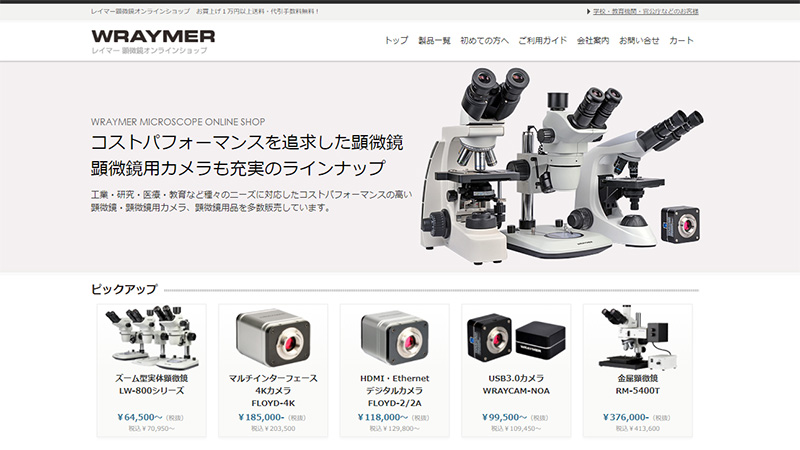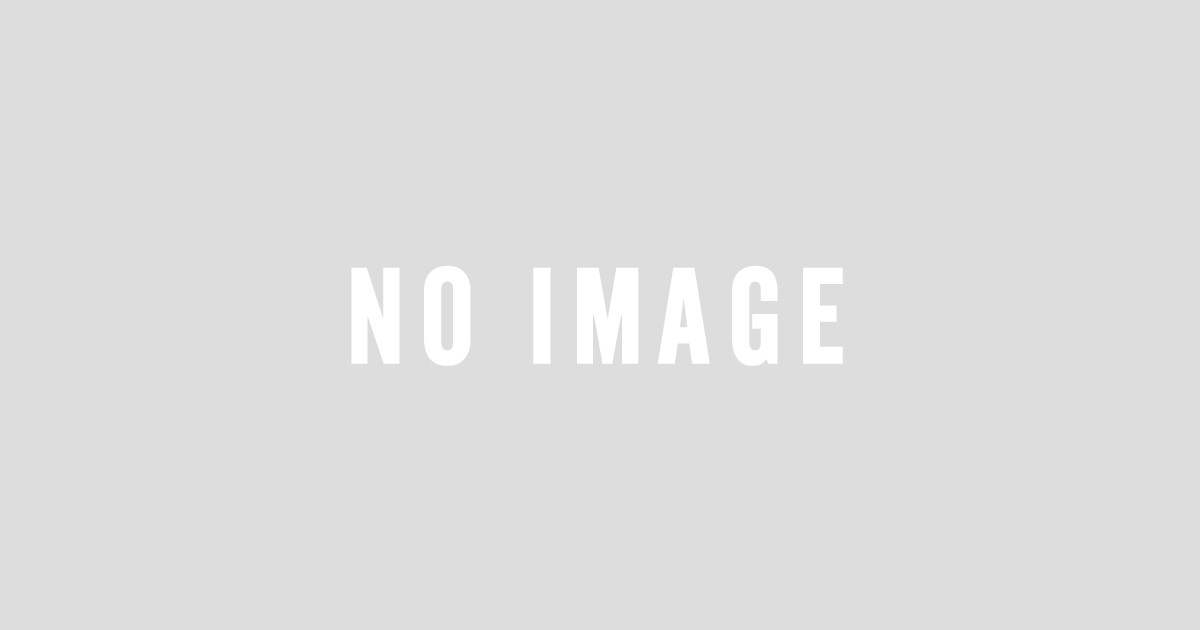MacOS X 10.15(Catalina)でダウンロードしたソフトウェアが起動できない場合の対処法
2020年8月現在で最新のMacOS X10.15(Catalina)では、インターネット上からダウンロードしたソフトウェア・アプリケーションが起動できないという問題が報告されています。
過去バージョンのOSでは開発元不明のアプリを開く設定にする等の対策が可能でしたが、Catalinaの場合、従来の方法では起動できないという問題があるようです。
弊社のMac用カメラ制御ソフトウェア(Captman1.7)において検証したところ、同様の問題が確認されております。
本記事では、弊社にて確認できた当該問題の回避方法について解説していきます。
MacOS Catalinaダウンロードアプリ起動方法
弊社ホームページからダウンロードした顕微鏡用カメラ制御ソフトウェアがMacOS X10.15(Catalina)で起動できない場合、以下の手順に沿って回避方法をお試しください。
1. ソフトウェアのダウンロード
WRAMERホームページ(オンラインショッピング)のフッターにある「各種ダウンロード(以下URL)」より、ご希望のMac用ソフトウェアをダウンロードしてください。
ソフトウェアのダウンロード|レイマー 顕微鏡オンラインショップ【公式】
レイマー製の顕微鏡カメラの制御ソフトウェアをダウンロードするには、ここからログインしてください。ユーザーIDとパスワードをお持ちでない方は新規登録が必要です。
https://www.wraymer.com/login.html

2. ソフトウェアをUSBメモリにコピー
ダウンロードしたソフトウェアをUSBフラッシュメモリにコピーします。
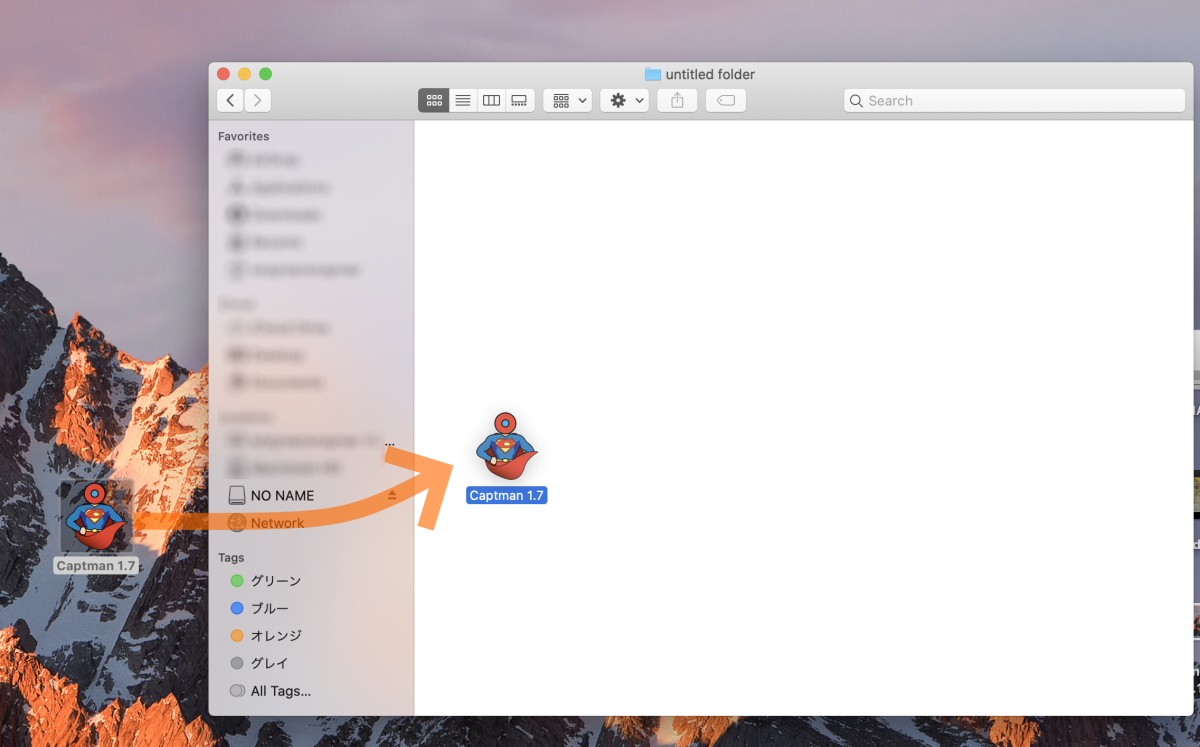
3. ダウンロードしたソフトウェアの削除
USBメモリにソフトウェアをコピーしたら、Mac内に残っているソフトウェア(ホームページ上からダウンロードしたもの)を削除します。
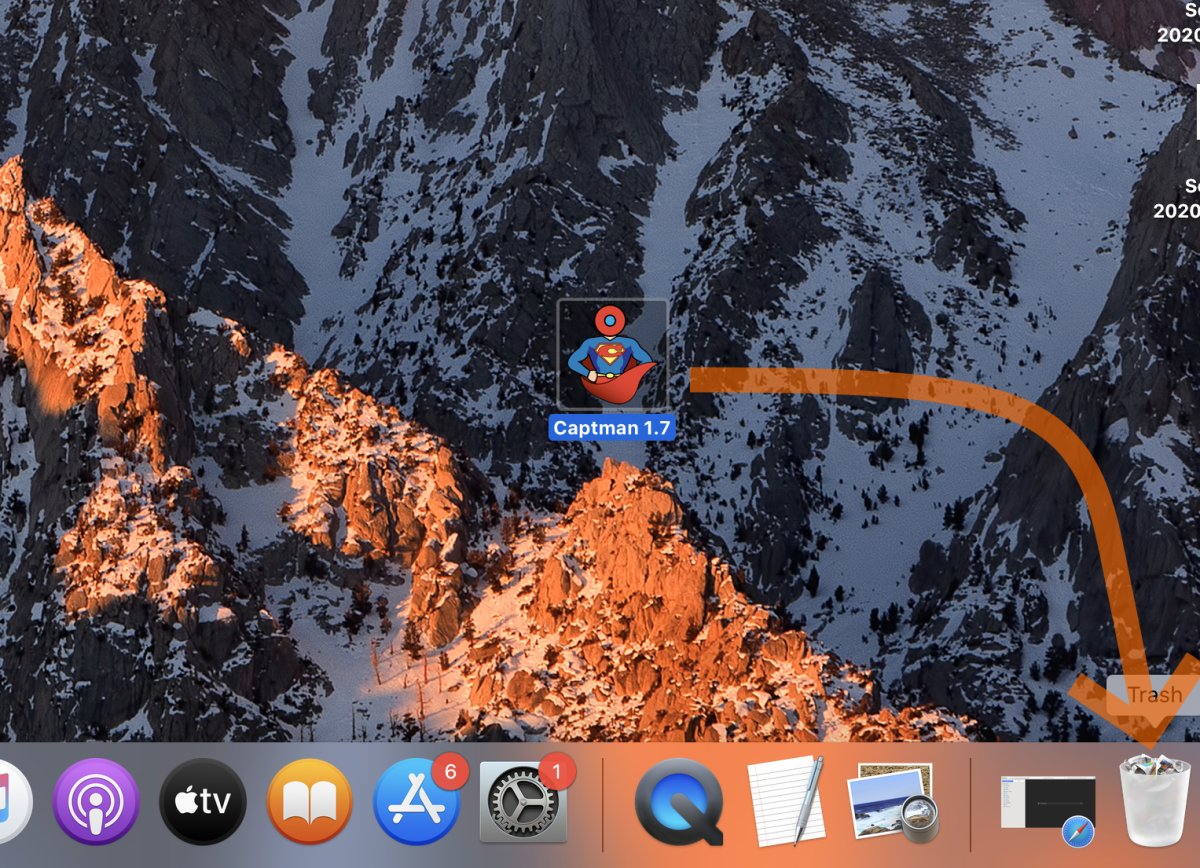
4. USBメモリからソフトウェアをコピー
USBメモリ内のソフトウェアをMacにコピーします。
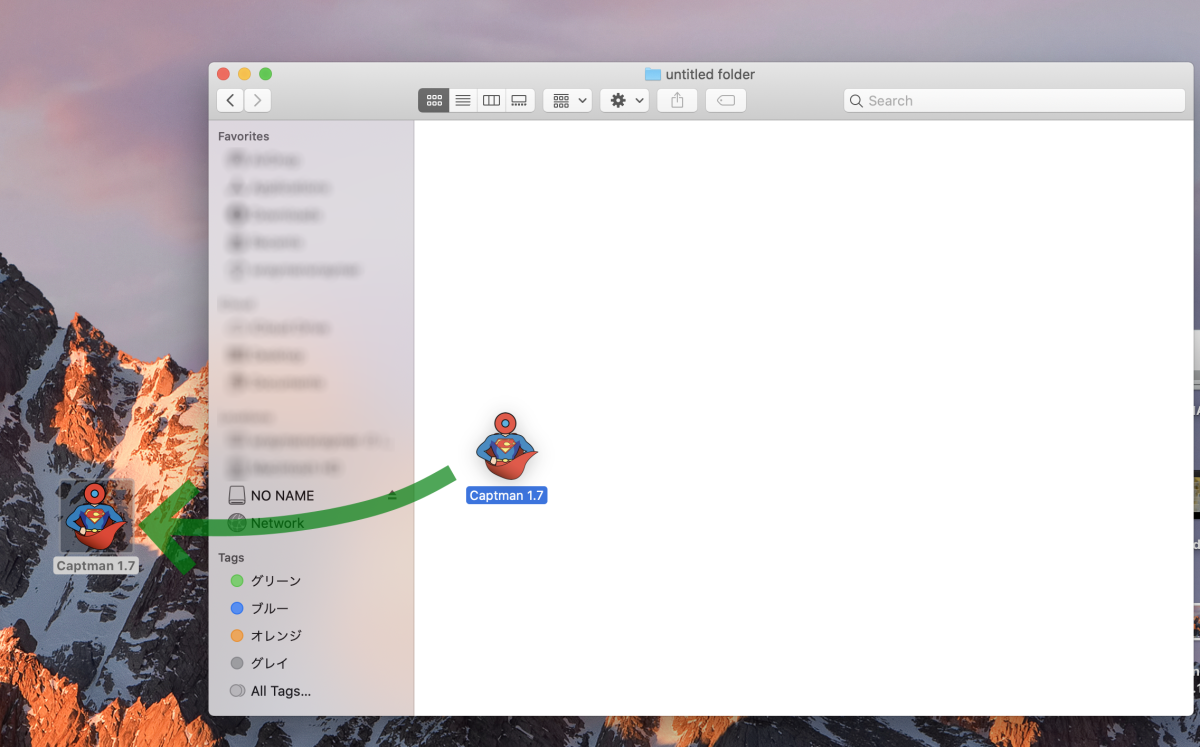
5. Mac上にコピーされたソフトウェアを起動
Macにコピーされた顕微鏡用カメラ制御ソフトウェアを通常どおり起動します。
恐らくUSBメモリを経由することにより「インターネットからダウンロードされたソフトウェア」から外れるため、起動可能となります。
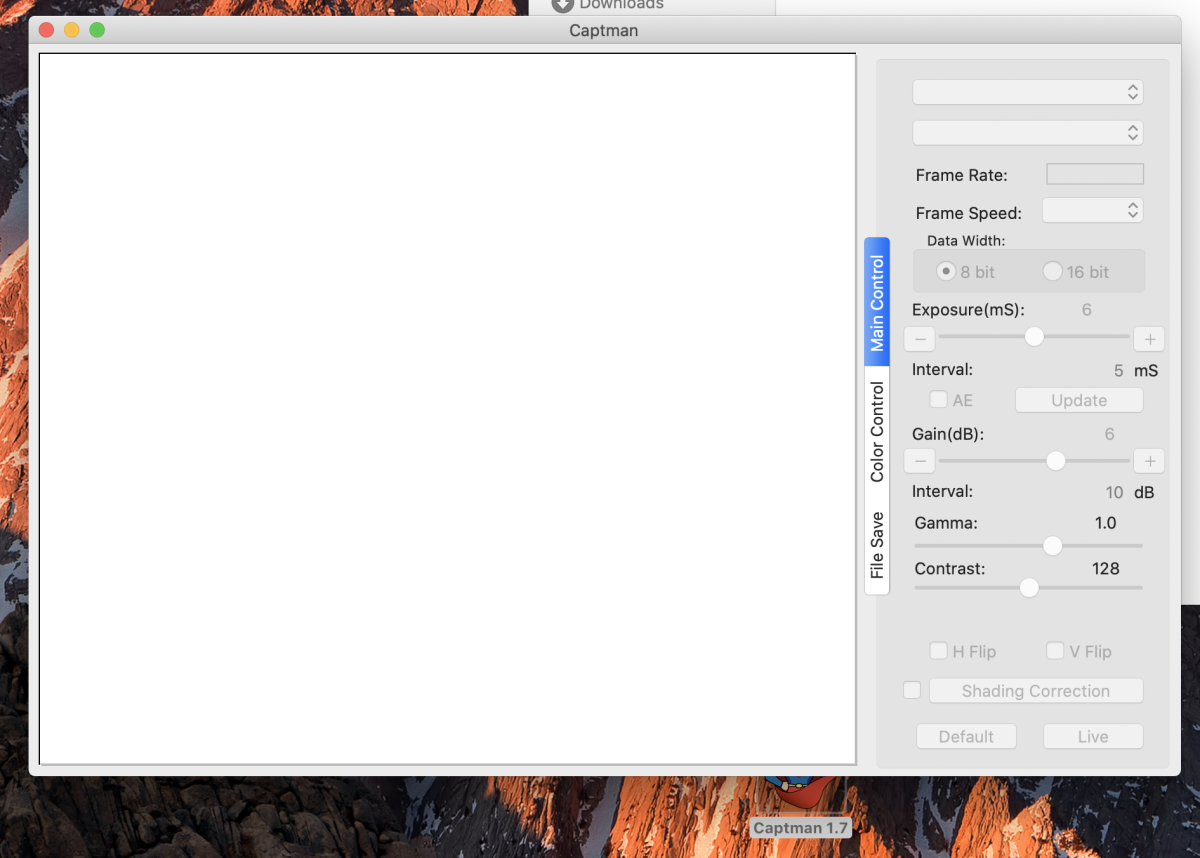
開発元が不明なアプリを開こうとするとMacに警告ダイアログが表示される場合、セキュリティ設定を無効化して開くことができます。
https://support.apple.com/ja-jp/guide/mac-help/mh40616/mac
ダウンロードした顕微鏡用カメラ制御ソフトウェアがMacOS X10.15(Catalina)で起動できない場合にお試しください。
なお、上記方法はあくまでも弊社にて起動が確認できたものであり、公式な対応ではございません。この回避方法により何らかの問題が生じた場合、弊社では対応できない可能性がございますので、バックアップの取得等の対策を行い、自己責任のうえでお試しください。